Corel PSP 2020-ban készítettem,
2024.04.17. saját ötlet alapján.
Köszönöm a fordításokat!!
Vera Mendes, Cloclo,
Anja, Byllina Billy !!
Anja, Byllina Billy !!
Plugins:
Image Effects-Seamless Tiling
Mehdi-Sorting Tiles
AP Lines-Silverlining
Mehdi-Sorting Tiles
AP Lines-Silverlining
Alien Skin-Eyecandy 5 : Impact-Glass
Graphics Plus-Cross Shadow
Graphics Plus-Cross Shadow
Alien Skyn Xenofex2-Burnt Edges
Hozzávalók itt:

Minden hozzávaló saját készítés.
Katt a képre és eredeti méretben láthatod.
1: Előtér színe: #09455f, háttér színe: #ffffff.
Hozzunk be a 2024-Trixi PSPIMAGE fájlt, színezzük ki: #09455f.
Katt a képre és eredeti méretben láthatod.
1: Előtér színe: #09455f, háttér színe: #ffffff.
Hozzunk be a 2024-Trixi PSPIMAGE fájlt, színezzük ki: #09455f.
Jelöljük ki mindet, (Selections-Select All),
másoljuk és illesszük a
kijelölésben a lánykákat, (Copy-Paste-Paste Into
Selections), ezután
a kijelölést szüntessük meg, (Selections-Select None).
Alkalmazzuk (Effects-Image Effects-Seamless
Tiling).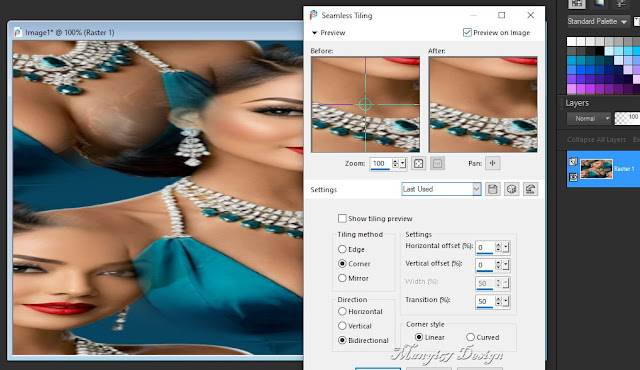
2: Következik, (Effects-Plugins-Mehdi-Sorting Tiles).
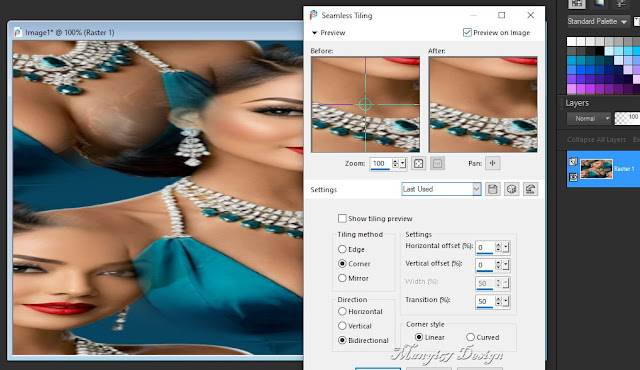
2: Következik, (Effects-Plugins-Mehdi-Sorting Tiles).
3: Duplázzuk meg a réteget, (Layers-Duplicate), vonalzó
segítségével nyomjuk össze
a másolatot függőlegesen, (150-250).
4: Következik, (Effects-Distortion
Effects-Curlicues).
5: Jön az, (Effects-Distortion
Effects-Warp).
6: Duplázzuk meg ezt a réteget is, (Layers-Dupicate), másolatot
tükrözzük meg, (Image-Mirror-Mirror Horizontal).
Egyesítjük ezt a két réteget, (Merge-Merge-Down).
Ismét duplázzuk meg az előbb egyesített réteget,
(Layers-Dupicate).
A másolatot méretettük át 65%-ra, (Image-Resize),
Fordítsunk a másolaton egy kicsit, (Image-Free Rotate).
7: Egyesítjük ezt a két felső
réteget, (Merge-Merge Down),
Felső rétegen állunk, (Effects-Reflection Effects-Kaleidoscope).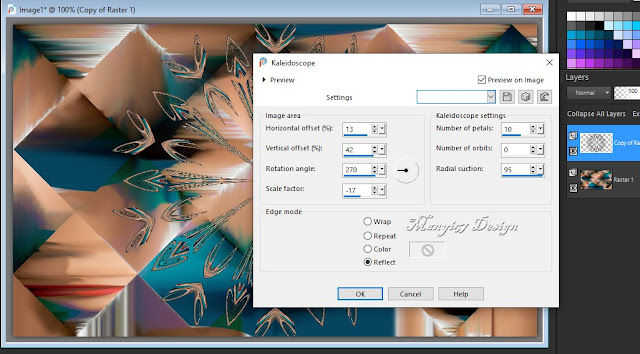
8: Lépjünk az alsó rétegre és mossuk el, (Adjust-Blur-Radial Blur).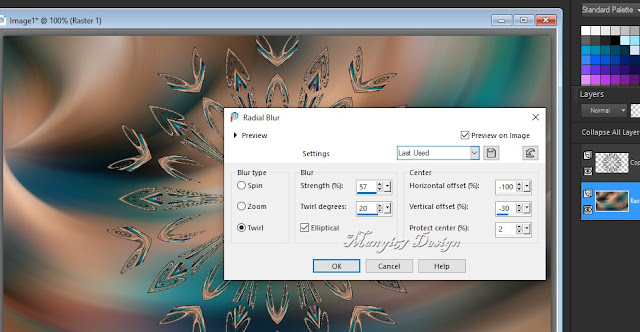
9: Térjünk vissza a felső rétegre és árnyékoljuk,
(Effects-3D Effects-Drop Shadow).
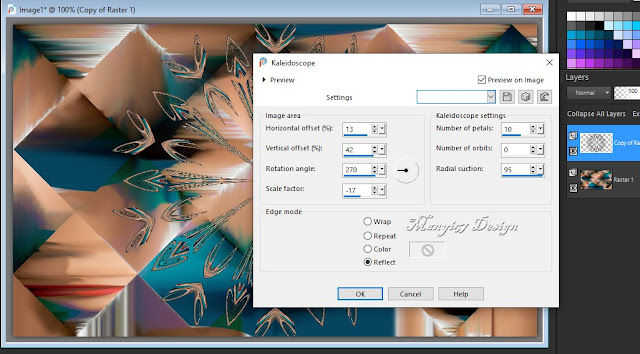
8: Lépjünk az alsó rétegre és mossuk el, (Adjust-Blur-Radial Blur).
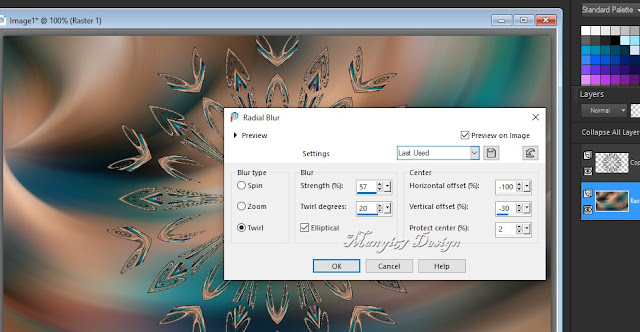
9: Térjünk vissza a felső rétegre és árnyékoljuk,
(Effects-3D Effects-Drop Shadow).
Ezután egyesítjük a két árnyék réteget, (Merge-Merge Down).
Középső rétegen állunk az egyesített
árnyék rétegen, mossuk el,
(Adjust-Blur-Gaussian Blur-20).
(Adjust-Blur-Gaussian Blur-20).
Alkalmazzuk még rajta, (Effects-Plugins-AP
Lines-Silverlining).
11: Lépjünk a legfelső rétegre és egyesítjük az alatta lévő réteggel,
(Merge-Merge Down).
(Merge-Merge Down).
Nyissunk egy új réteget, (Layers-New
Raster Layer).
Töltsük be, (Load Selection-From
Alpha Channel).
12: Másoljuk és kijelölésben illesszük be a virágomat, éleken
erősítjük, (Adjust-Sharpness-SharpenMore).
Alkalmazzuk rajta üveghatást, (Effects-Plugins-Alien Skin -
Eyecandy 5: Impact-Glass).
Eyecandy 5: Impact-Glass).
13: Kijelölést szüntessük meg, (Selections-Select
None),
Ezután egyesítjük az alatta lévő
réteggel, (Merge-Merge Down).
Következik, (Effects-Image Effects- Seamless
Tiling).
14: Árnyékoljuk, (Effects-3D
Effects-Drop Shadow).
1pixel #ffffff, 3 pixel #09455f,
1 pixel #ffffff.
Jelöljük ki az összest,
(Selections-Select All), ismét keret,
(Image Add Borders), 50 pixel #ffffff.
Most pedig, (Effects-Image Effects-Seamless Tiling).
Most pedig, (Effects-Image Effects-Seamless Tiling).
16: Kijelölést fordítsuk meg,
(Selections-Invert), mossuk el,
(Adjust-Blur-Gaussian Blur-20).
(Effects-Plugins-Graphics Plus-Cross Shadow), 50, 50, legyen mind.
Jelölük ki az összest Selections-Select All), kijelölést módosítjuk,
(Effects-Plugins-Graphics Plus-Cross Shadow), 50, 50, legyen mind.
Jelölük ki az összest Selections-Select All), kijelölést módosítjuk,
(Selections-Modify-Contract).
17: Következik, Selections-Modify-Select Selection Borders).
18: Új réteget nyitunk, (Layers.New Raster Layer), színezzük a
kijelölt rész ki #09455f.
kijelölt rész ki #09455f.
Következik, (Effects-3D Effects-Inner Bevel).
19: Kijelölést szüntessük meg, (Selections-Select None),
Duplázzuk meg ezt a réteget,
(Layers-Duplicate),
(Effects-Reflection Effects-Kaleidoscope).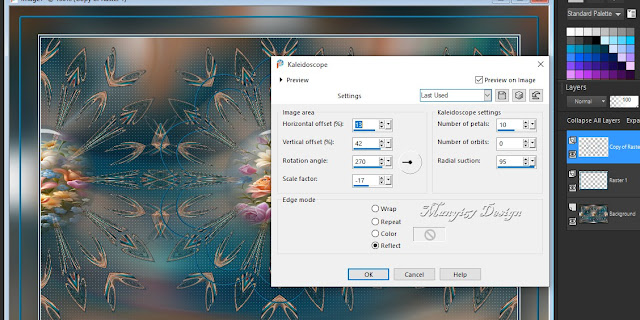
20: Ismét duplázzuk meg a réteget, (Layers-Dupicate),
A másolatot méretezzük át 98%-ra,
Másoljuk és illesszük be a lánykát, helyezzük el a kép bal oldalán,
(Effects-Reflection Effects-Kaleidoscope).
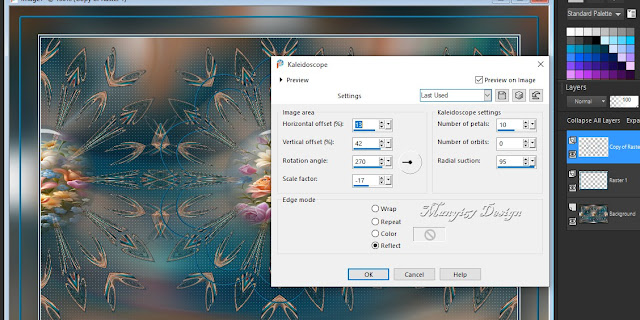
20: Ismét duplázzuk meg a réteget, (Layers-Dupicate),
A másolatot méretezzük át 98%-ra,
Másoljuk és illesszük be a lánykát, helyezzük el a kép bal oldalán,
Éleken erősítünk, (Adjust-Sharpness-Sharpen).
Árnyékoljuk, tetszés szerint.
Keret réteget a Raster1-et, helyezzük el legfelső rétegnek.
Varázspálca segítségével jelöljük ki a szélét,
Ezután színezzük: #09455f-ra.
Varázspálca segítségével jelöljük ki a szélét,
Ezután színezzük: #09455f-ra.
Kijelölést szüntessük meg, (Selections-Select None),
Keretet adunk hozzá, (Image add Borders) 1 pixel #ffffff.
Keretet adunk hozzá, (Image add Borders) 1 pixel #ffffff.
21: Duplázzuk meg a képet, (Layers-Duplicate),
Másolatot méretezzük át 20%-ra, tükrözzük meg,
(Image-Mirror-Mirrot Horizontal), helyezzük el a
képen jobb oldalt fent a kis képet.
(Image-Mirror-Mirrot Horizontal), helyezzük el a
képen jobb oldalt fent a kis képet.
22: Duplázzuk meg a kis képet, Layers-Duplicate),
Helyezzük el a jobb oldalon lent.
Helyezzük el a jobb oldalon középen.
24: Egyesítjük a három kis képet, úgy hogy, (Merge Down),
kétszer.
Éleken erősítünk, (Adjust-Sharpness-Sharpen).
Árnyékoljuk, (Effects-3D Effects-Drop
Shadow).
25: Ismét árnyékoljuk, (Effects-3D
Effects-Drop Shadow).
Alkalmazzuk még, (Effects-Plugin :Alien Skin
Xenofex2-Burnt Edges).
Xenofex2-Burnt Edges).
Nem kell méretezni csak, írd rá a
nevedet.
Most már el lehet menteni PNG-ben.
Köszönöm, ha itt voltál és
elkészítetted a képet.
Bízom, abban hogy tudtál követni,
Várlak
máskor is szeretettel.






























































Nincsenek megjegyzések:
Megjegyzés küldése